Impossible de relancer protection contre les virus
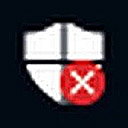 La protection contre les virus Windows Defender est au rouge!
La protection contre les virus Windows Defender est au rouge!
Vous avez déjà ouvert les paramètres de sécurité Windows et tenté de redémarrer le service, mais rien ne se passe, ou au bout d’un moment, un message d’erreur apparaît, et après plusieurs tentatives le service ne redémarre pas.
Étape 1 : Réinitialiser vos paramètres Internet pour relancer la protection contre les virus
Accédez au menu démarrer, puis ouvrez inetcpl.cpl.
Basculez vers l’onglet Avancé.
Dans la section Réinitialiser les paramètres d’Internet Explorer, sélectionnez Réinitialiser, puis de nouveau Réinitialiser pour confirmer.
Sélectionnez OK lors de la réinitialisation des paramètres.
Essayez à nouveau de mettre à jour Windows Defender.
Si le problème persiste, passez à l’étape suivante.
Étape 2 : Vérifier que la date et l’heure sont correctement définies sur votre ordinateur
Si le message d’erreur contient le code 0x80072f8f, le problème est probablement dû à une valeur de date ou d’heure incorrecte sur votre ordinateur. Accédez au menu Démarrer, puis sélectionnez Paramètres, Heure et langue et Date et heure.
Essayez à nouveau de mettre à jour Windows Defender.
Si le problème persiste, passez à l’étape suivante.
Étape 3 : Réinitialiser les mises à jours Windows
Suivez les conseils de cette page
Essayez à nouveau de mettre à jour Windows Defender.
Si le problème persiste, passez à l’étape suivante.
Étape 4 : Réinitialiser le moteur de mise à jour antivirus de Microsoft
Ouvrez une invite de commandes en tant qu’administrateur.
Entrez les commandes suivantes :
cd \
cd program files\windows defender
MpCmdRun -RemoveDefinitions -all
exit
Redémarrez l’ordinateur.
Réessayez de mettre à jour Windows Defender.
Autres pistes pour relancer la protection contre les virus
Si rien ne fonctionne, suivez les conseils de cette page.
Vous pouvez également consulter cet article de Microsoft.